
Varios usuarios pueden desconocer que es posible proyectar contenido multimedia como videos o películas desde el celular hacia un televisor sin cables, aplicaciones adicionales o dispositivos externos muchas veces costosos.
Tanto los celulares Android como las aplicaciones de plataformas como YouTube y Netflix han incorporado funciones nativas que permiten este tipo de conexión. Una de las formas más directas consiste en utilizar el botón ‘emitir’ que suele encontrarse dentro de los ajustes rápidos del celular.
Por esta razón, se explica cómo proyectar la pantalla del celular al televisor, pero se debe considerar que ambos dispositivos deben estar conectados a la misma red WiFi.

La mayoría de los teléfonos Android actuales integran una función denominada “Emitir” o “Cast”, que permite duplicar la pantalla del dispositivo en un televisor inteligente. Para acceder a esta opción, se debe desplegar el menú de accesos rápidos, deslizando desde la parte superior de la pantalla, y buscar el ícono que se representa con un rectángulo y ondas en una esquina.
Al pulsar sobre esta función, el teléfono buscará automáticamente dispositivos compatibles en la red WiFi. Si el televisor está encendido y conectado a la misma red, aparecerá en la lista de opciones disponibles.
Solo hay que seleccionarlo para que, en pocos segundos, la pantalla del teléfono comience a proyectarse en el televisor. Esta opción permite visualizar tanto videos como aplicaciones, presentaciones o cualquier contenido que se muestre en el celular.

La plataforma de Google facilita la proyección de videos en televisores inteligentes mediante una herramienta integrada llamada “Enviar a dispositivo”. Esta función se encuentra dentro del mismo reproductor del video, representada por un ícono de pantalla con ondas. Al pulsarlo, se desplegará una lista de dispositivos disponibles en la red local.
El único requisito para que esta función opere correctamente es que tanto el celular como el televisor estén conectados a la misma red de internet doméstica.
Al seleccionar el televisor, el video comenzará a reproducirse directamente en él, controlado desde el celular. Además, el usuario puede adelantar, pausar o ajustar el volumen desde el teléfono, sin necesidad de usar el control remoto del televisor.

La aplicación de Netflix incorpora una función similar a la de YouTube, diseñada para facilitar la visualización de contenido en pantallas más grandes.
Al abrir cualquier contenido en la aplicación, se observa un ícono de transmisión en la esquina superior derecha. Al tocarlo, el usuario podrá ver los dispositivos disponibles que estén conectados a la misma red WiFi.
Una vez seleccionado el televisor, Netflix envía el contenido directamente a la pantalla, mientras el teléfono actúa como control remoto. Esta herramienta es útil no solo para reproducir series o películas, sino para gestionar subtítulos, cambiar de episodio o detener la reproducción sin depender del control remoto del televisor.
Para utilizar estas funciones sin necesidad de cables ni accesorios adicionales, es indispensable contar con un televisor inteligente que tenga tecnología de transmisión integrada, como Miracast, Chromecast integrado o compatibilidad con DLNA.

Marcas como Samsung, LG, Sony, Philips y algunas líneas de TCL y Hisense suelen incluir estas tecnologías en sus modelos recientes. En caso de que el televisor no cuente con estas capacidades, estas funciones no estarán disponibles de forma nativa, así que sí sería necesario un dispositivo adicional.
Para verificar la compatibilidad, se puede acceder al menú de configuración del televisor y revisar las opciones de conexión inalámbrica o “Screen Mirroring”.
La conexión inalámbrica entre el celular y el televisor requiere de una red WiFi estable. Si la señal es débil o presenta interferencias, pueden existir cortes en la transmisión o demoras en la respuesta. Por este motivo, se debe utilizar una red de 5 GHz cuando sea posible, porque ofrece mayor estabilidad y velocidad.
Asimismo, se debe mantener actualizado el sistema operativo tanto del celular como del televisor. Algunos modelos más antiguos podrían requerir una actualización de software para habilitar estas funciones.



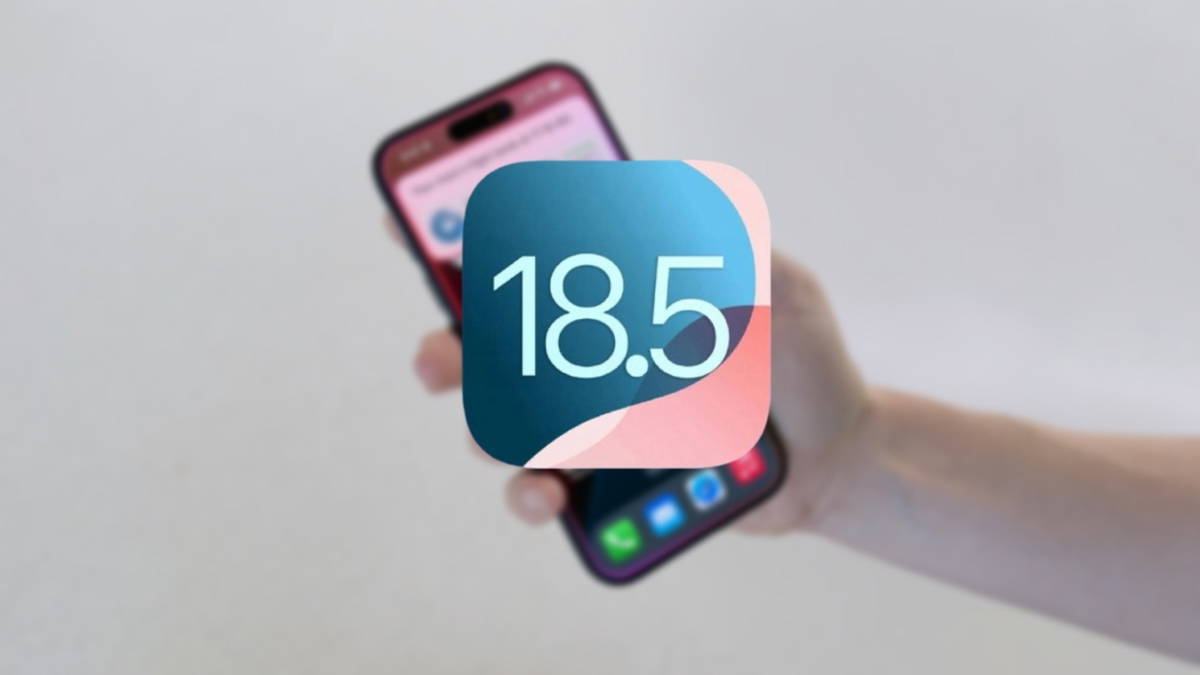












Deja una respuesta